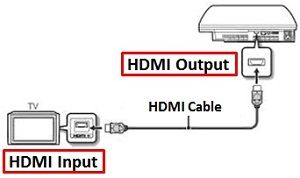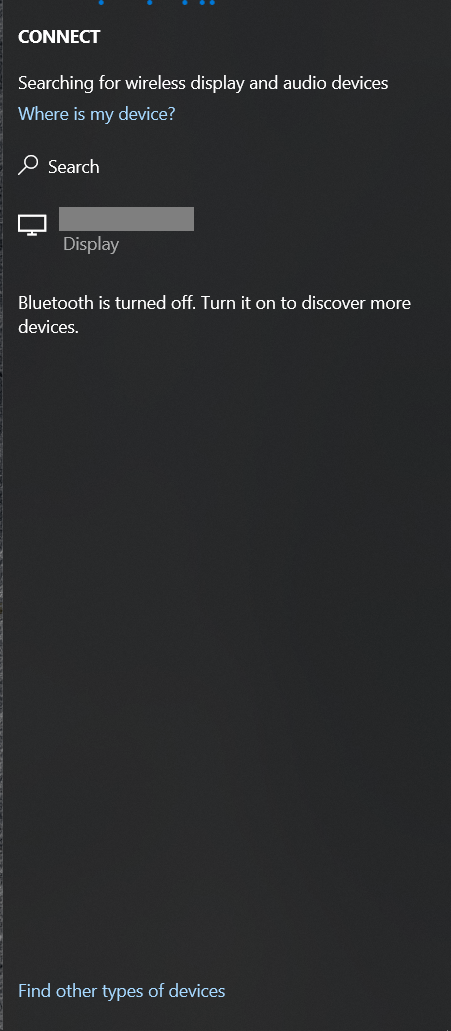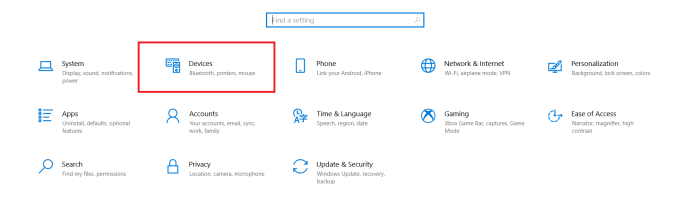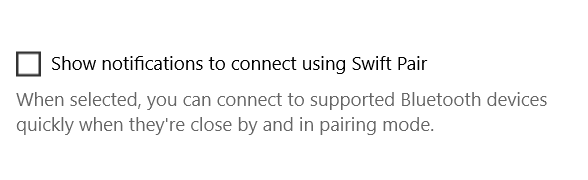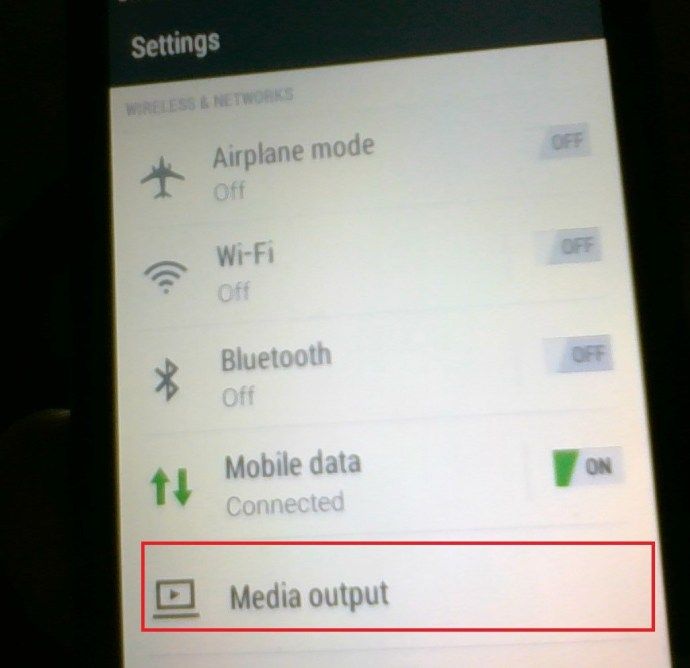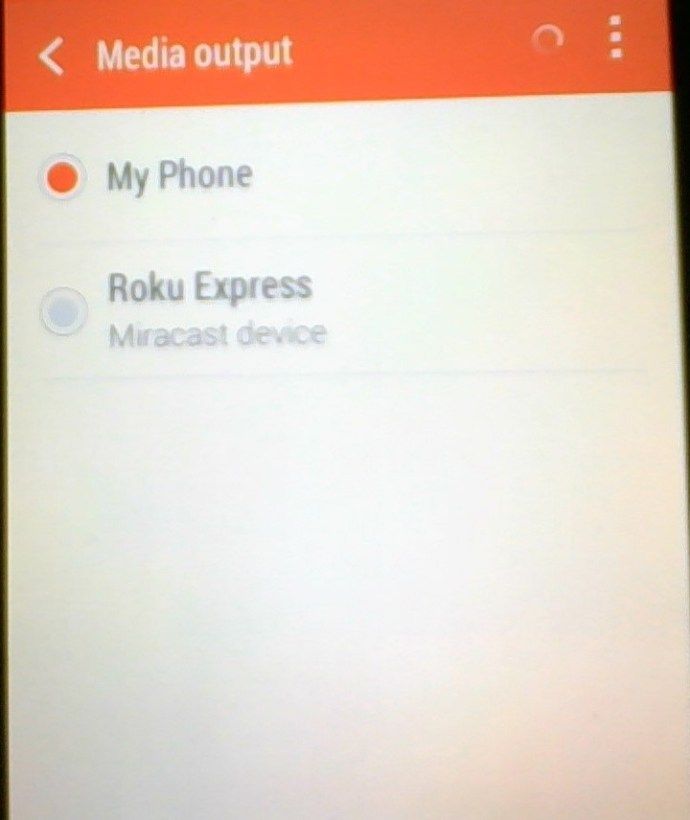בשנת 2021, כמעט לכל אחד יש מסך בכיסים בכל עת, אבל אם אתה נמצא בנוחות של הבית שלך, אתה לא רוצה להיות מוגבל להסתכל בתמונות ובסרטונים בתצוגה הקטנה יחסית של הטלפון שלך. שיקוף מסך הוא התשובה המושלמת לכך. הטלוויזיה שלך ככל הנראה 32 אינץ 'ומעלה ולפחות 1080p, כך שהיא מושלמת להצגת תוכן. החדשות הטובות הן שיש הרבה דרכים שונות בהן אתה יכול לשקף את המסך שלך לכל טלוויזיה מודרנית.

מאמר זה מסביר כיצד ניתן לשקף את הטלפון, הטאבלט או מסך המחשב לטלוויזיה באמצעות מספר שיטות שונות, כולל כבל HDMI, Chromecast, Airplay או Miracast.
שיקוף מסך: כיצד לחבר מחשב נייד לטלוויזיה (באמצעות כבל HDMI)
יהיה עליך לרכוש כבל HDMI התואם לטלפון שלך. אלה הם בדרך כלל בעלות נמוכה וקל למצוא. אֲמָזוֹנָה יש מספר אפשרויות ורוב חנויות השיווק ישאו אותן גם כן.
- אתר את היציאות בטלוויזיה ובמחשב הנייד שלך וחבר את כבל ה- HDMI בכל סדר.
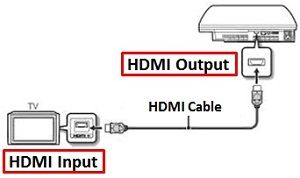
- הגדר את הטלוויזיה שלך לערוץ ה- HDMI הנכון, ואז המחשב הנייד אמור למצמץ לזמן קצר עם הגדרת ההגדרות.
- Windows צריך לזהות באופן אוטומטי את הגדרות הפלט הנדרשות של הטלוויזיה ולהתאים בהתאם. אם זה לא קורה, פשוט לחץ על מקש Windows וחפש התחבר לתצוגה חיצונית. זה יביא תפריט אפשרויות שבו תוכל לשנות את תצוגת התצוגה, הרזולוציה, הכיוון והגדרות המסך המוגדרות כברירת מחדל.
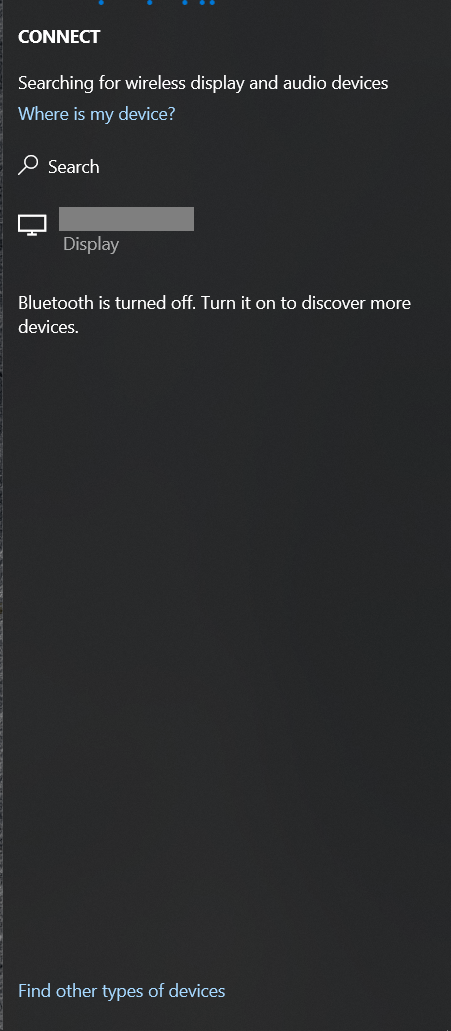
אם יש לך טלוויזיה חכמה או כזו עם יכולות Bluetooth, תוכל גם להתאים אותה כדי לשקף מסך מחשב נייד או מחשב.
להוריד אפליקציות לאנדרואיד ללא
- פתח את הַתחָלָה תַפרִיט ובחר הגדרות .
- לאחר מכן לחץ על מכשירים .
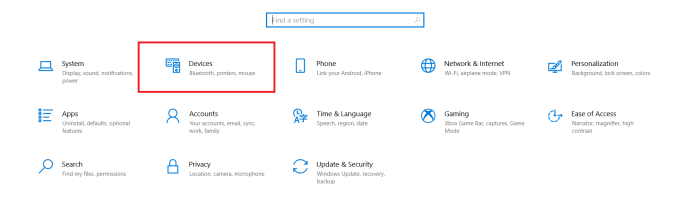
- עכשיו, בדוק את זוג מהיר תיבת סימון.
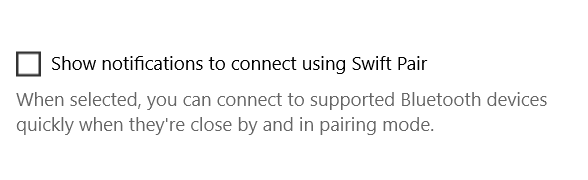
טיפ עליון: אמזון מייצרת כבל HDMI משלה וזה טוב בדיוק כמו משהו שתשלמו עליו דולר עליון.
שיקוף מסך: קריאה נוספת
את רוב המחשבים המודרניים ניתן לחבר פיזית ישירות לטלוויזיה. מערכת שולחנית תציע בדרך כלל לפחות שקע HDMI בגודל מלא, וכמה מחשבים ניידים גדולים יותר גם כן.
כשאתה מחבר טלוויזיה לשקע זה, הוא יגלה אוטומטית: אם כבר מחובר צג או מחשב נייד, הטלוויזיה שלך כברירת מחדל תוגדר כתצוגה משנית. אם אתה מעדיף שהוא ישקף את התצוגה הראשית שלך, תוכל להגדיר זאת בהגדרות רזולוציית המסך של Windows - או פשוט לחץ על Win + P כדי להציג קבוצה מהירה של אפשרויות המסך השני.
אם אתה משתמש במחשב נייד, סביר יותר שישתמש במיני HDMI או מיקרו HDMI מאשר במחבר בגודל מלא (מיני HDMI נראה כמו גרסה מכווצת של HDMI רגיל, בעוד שמיקרו HDMI כמעט זהה בגודלו. וצורה למיקרו USB). אם יתמזל מזלך, המחשב הנייד שלך יגיע עם מתאם; אחרת, תצטרך לקנות כבל מיני או מיקרו HDMI ל- HDMI.
אפשרות אחרת היא Mini DisplayPort: גם את זה ניתן לחבר לטלוויזיה HDMI באמצעות הכבל הנכון, או באמצעות מתאם פשוט. האותות יכולים לנסוע גם באוטובוס Thunderbolt מהיר, כך שאולי תוכל לחבר את הטלוויזיה שלך ליציאת Thunderbolt.

חיבורי HDMI ו- DisplayPort יכולים לשאת צליל וגם ראייה, כך שכבל יחיד אמור לעשות את כל מה שאתה צריך - אך ייתכן שיהיה עליך להחליף ידנית התקני שמע כדי להשמיע אודיו דרך הטלוויזיה שלך. באפשרותך לעשות זאת על ידי לחיצה ימנית על סמל עוצמת הקול במגש המערכת של Windows ובחירה מכשירי השמעה מהתפריט הנפתח, בחירת ההתקן המתאים ולחיצה הגדר ברירת מחדל .
הגדרת שיקוף במכשיר אנדרואיד
- הקש על הגדרות יישומון כדי להעלות את התפריט שלו.

- לאחר מכן, הקש על פלט מדיה, יתכן שהוא יתויג משהו אחר במכשיר שלך.
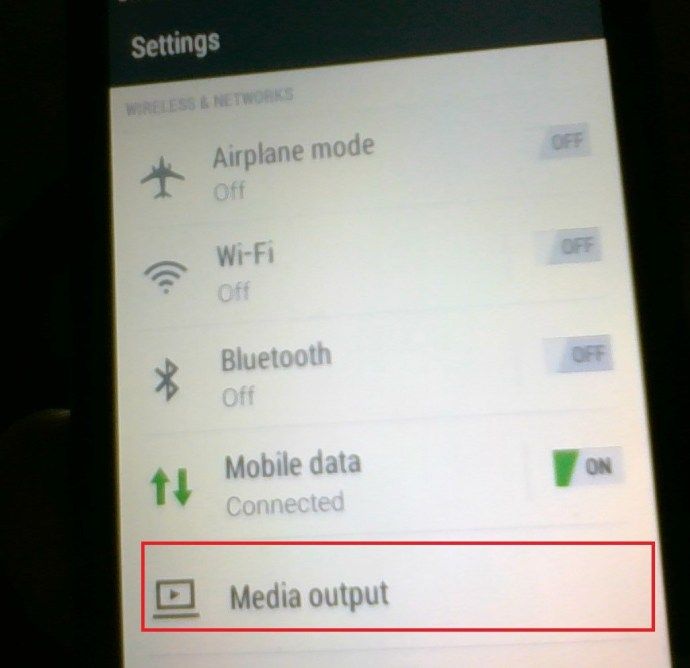
- כעת בחר במכשיר שאליו ברצונך לשקף.
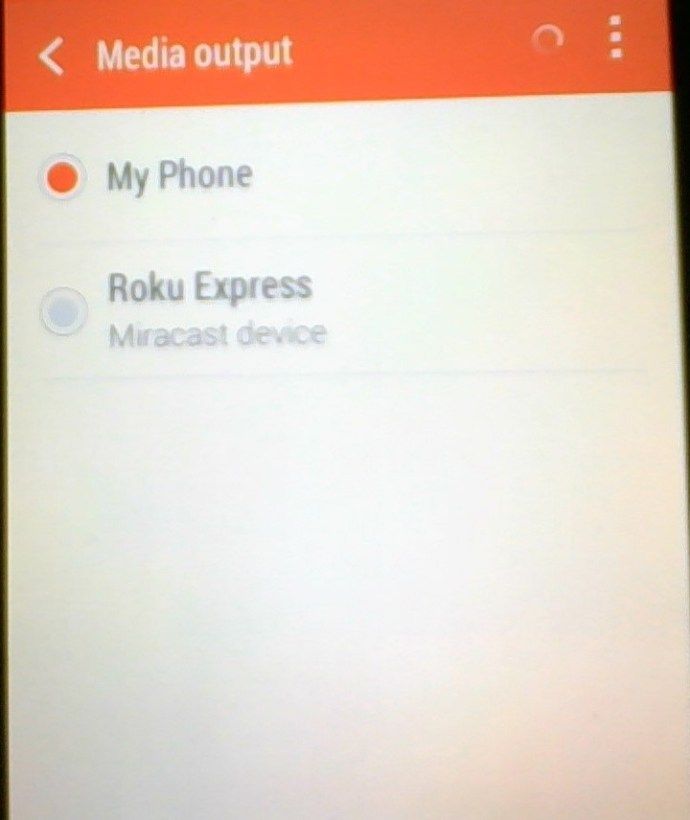
שיקוף מסך: כיצד לחבר מחשב / טלפון אנדרואיד / טאבלט אנדרואיד לטלוויזיה (באמצעות Chromecast)
ה- Chromecast של גוגל מתחבר לחלק האחורי של הטלוויזיה שלך ומשקף דפי אינטרנט מדפדפן האינטרנט Chrome, באמצעות הרשת האלחוטית הביתית שלך כדי להתחבר למחשב נייד או מכשיר נייד שמריץ את הדפדפן.
זה מאפשר לך להזרים כל סרטון מבוסס אינטרנט, ואפילו קבצים המאוחסנים באופן מקומי על ידי גרירתם ישירות לכרטיסיית Chrome והטלתו. Chromecast זורם עד 1080p, וברוב הנסיבות הוא מספק וידאו חלק וללא גמגום.

עם זאת, זה לא סוף לכישרונות של Chromecast. באותם מקרים בהם אתה צריך להציג יישום בטלוויזיה שלך שאינו כולל תמיכה מובנית ב- Chromecast, ניתן גם להציג את כל התוכן של שולחן העבודה של המחשב האישי או של המחשב האישי שלך.
שיקוף מסך: כיצד לחבר מחשב לטלוויזיה (באמצעות Miracast)
מאז 2013, ה- Wi-Fi Alliance פרש את תקן התצוגה האלחוטית של Miracast, תוך שימוש ב- peer-to-peer Wi-Fi Direct כדי לאפשר חיבורי נקודה לנקודה בין התקנים ללא שימוש בנתב.
מכשירי Miracast מאפשרים סטרימינג של עד 1080p וידאו וסאונד 5.1, והחיבור מאובטח באמצעות הצפנת WPA2. תוכן מוזרם ישירות דרך המכשיר שלך, כלומר מכשירי Miracast - בניגוד ל- Chromecast של גוגל - אינם זקוקים לחיבור אינטרנט חיצוני. חשוב על זה כעל HDMI דרך Wi-Fi.

נשמע מצוין, אבל איך משתמשים בזה? ובכן, בתור התחלה תצטרך את המכשירים שלך כדי לתמוך ב- Miracast. זו לא אמורה להיות בעיה במכשירים חדשים יותר, אך ייתכן שהתקנים ישנים יצטרכו להשתמש במתאם Miracast, שניתן לחבר אותו ליציאות HDMI ו- USB.
מבחינת מערכת ההפעלה, תצטרך להיות עם Windows 8.1, Windows Phone 8.1, Android 4.4, BlackBerry 10.2.1 ומעלה. OS X ו- iOS אינם פועלים עם Miracast, מכיוון שאפל משתמשת בטכנולוגיית AirPlay משלה. בצד המקבל, לרוב הטלוויזיות ששוחררו בשנים האחרונות תהיה תמיכה מובנית של Miracast. אם הטלוויזיה שלך מבוגרת מזה, יהיה עליך לקנות דונגל Miracast, כגון מתאם התצוגה האלחוטי של מיקרוסופט או הדונגל התצוגה האלחוטי של Asus.
קניית מתאם התואם את יצרן הטלפון, המחשב הנייד או הטאבלט שלך היא בחירה טובה, אך חיבור Miracast אמור לעבוד על פני מכשירים ללא קשר למותג.
שיקוף מסך: כיצד לחבר אייפון או אייפד לטלוויזיה (באמצעות AirPlay)
אם אתה משתמש ב- Mac מ- 2011 ואילך, מערכת ה- AirPlay הקניינית של אפל מאפשרת לך לשקף את התצוגה שלך באופן אלחוטי לטלוויזיה. זו מערכת פשוטה להפליא - כאשר ניתן לקבל שיקוף, סמל ה- AirPlay מופיע בשורת התפריטים (ריבוע עם משולש שמצביע אליו); לחץ עליו כדי לפתוח תפריט נפתח המציג את האפשרות להפעיל או להשבית שיקוף. AirPlay מאפשר לך להשתמש בטלוויזיה שלך כתצוגה משנית, כך שתוכל לנגן עליה סרטונים ברזולוציה המקורית שלה תוך שמירה על תצוגת ה- MacBook או ה- iMac שלך ליישומי שולחן עבודה.

המלכוד הוא ש- AirPlay דורש טלויזיית אפל תיבה המחוברת לטלוויזיה שלך (היא מזהה תיבה זו שאומרת ל- OS X להציג את הסמל). ובכל זאת, AirPlay היא מערכת פשוטה להפליא, ובעוד שיש עדיין כמות קטנה של פיגור גלוי, התצוגה המשקפת מרגישה יותר מגיבה מ- WiDi. ל- AirPlay יש גם יתרון בעבודה עם ה- iPhone, iPad ו- iPod touch.
מסך שיקוף מחשב לטלוויזיה: חיבורי כבלים אחרים
אם למחשב שלך אין אף אחד מהיציאות האלה, עדיין יש לך אפשרויות. טלוויזיות רבות מציעות שקע VGA רגיל בן 15 פינים, כך שאם למחשב הנייד או השולחן העבודה שלך יש מחבר VGA אנלוגי, תוכל להשתמש בזה כדי לחבר אותו. VGA אינו נושא שמע, עם זאת, כלומר תרצו לחבר כבל שני משקע פלט השמע של המחשב שלכם לכניסת השמע של הטלוויזיה שלכם.
יתכן שניתן יהיה להשתמש גם בחיבור DVI. אם למחשב שלך יש שקע DVI-I, אתה יכול להשתמש במתאם DVI-to-VGA פשוט כדי לחבר אותו לשקע 15 פינים בטלוויזיה ולחבר את הצליל באמצעות כבל נפרד כמתואר לעיל.

אם זה שקע DVI-D, לעומת זאת, זה אומר שהוא דיגיטלי בלבד, והאפשרות היחידה שלך היא להשתמש בכבל מתאם DVI-til-HDMI כדי לחבר אותו לשקע HDMI. זה אולי נשמע נוח יותר משימוש ב- VGA, אך ה- DVI אינו נושא שמע, והטלוויזיה שלך כנראה לא תציע אפשרות להשמיע אודיו ממקור חיצוני בזמן הצגת וידאו HDMI. אז אם אתה רוצה צליל, תצטרך להשתמש במגבר נפרד (או ברמקולים הפנימיים של המחשב הנייד שלך).
אתה יכול לדעת איזה סוג של שקע DVI יש למחשב שלך על ידי התבוננות בצמצם הארוך והשטוח בצד שמאל של היציאה: אם הוא מוקף בארבעה חורים בתצורה מרובעת, זה DVI-I. אם החור השטוח ננעץ בפני עצמו, ללא חורים אחרים סביבו, הוא DVI-D.
באמצעות אייקון 'קאסט'
סמל ה- Cast מופיע כעת במספר מכשירים ובכמה אפליקציות. קח למשל את פייסבוק, נניח שאתה גולל בעדכון החדשות שלך בפייסבוק ואתה רואה את הסמל; כשאתה מקיש עליו, זה מתחבר לטלוויזיה שלך. עבור סמארטפונים וטאבלטים זו אחת האפשרויות הפשוטות יותר מכיוון שאין צורך בכלים (שני המכשירים חייבים להיות מחוברים לאותה רשת wifi אבל זה באמת זה).

לאחר שתקיש על סמל ההרכב המכשיר שלך יתחיל לחפש משהו בקרבת מקום כדי להציג את התוכן בו. לחץ על האפשרות עבור הטלוויזיה שלך (או קונסולת משחקים, Firestick או שיטה אחרת המחוברת לטלוויזיה שלך). תהיה הפסקה קצרה ואז התוכן יוצג על המסך הגדול יותר.
שאלות נפוצות
אני מתקשה להביא את ההתקנים שלי לחיבור. מה קורה?
אם אתה מנסה לשקף את המכשיר שלך למכשיר אחר והוא לא יתחבר, בדוק את חיבור האינטרנט שלך. לא פעם הבעיה מתרחשת מכיוון שאתה מחובר לשתי להקות שונות באותה רשת. כל שעליך לעשות הוא להיכנס להגדרות ה- WiFi במכשיר שלך וודא שהן באותה פס (2.5 או 5 GHz).
כמובן, אם אתה משתמש באחד מכבלי ה- HDMI שהזכרנו לעיל, בדוק שכל היציאות שלך פועלות כראוי והכבל מותאם כראוי. התקנים מסוימים עשויים לדרוש ממך להפעיל את אפשרויות המפתח לפני השלכת המסך, לכן פנה ליצרן כדי לוודא אם התמונה לא מופיעה באופן מיידי.
האם אוכל לנעול את מסך הטלפון שלי בזמן שיקוף?
זה לא יכול להיות מפתיע כי שיקוף אוכל חיי סוללה. כדי לשמר כל דקה יקרה של חיי סוללה, אתה עשוי לתהות אם אתה יכול לנעול את מסך הטלפון שלך ולהמשיך לשקף. רוב הטלפונים לא יעשו זאת באופן מקורי, אך ישנם יישומי צד שלישי שניתן להשתמש בהם כדי לבצע פעולה זו כמו SecondScreen .
עבור אל App Store או Google Play Store כדי למצוא אפליקציה עם ביקורות טובות.